| 方法类别 | 相关API | 摘要 |
|---|---|---|
| 基本方法 | equals hashCode toString toShortString | 比较、 获取哈希值、 转换为字符串 |
| 数值操作 | set reset setValues getValues | 设置、 重置、 设置数值、 获取数值 |
| 数值计算 | mapPoints mapRadius mapRect mapVectors | 计算变换后的数值 |
| 设置(set) | setConcat setRotate setScale setSkew setTranslate | 设置变换 |
| 前乘(pre) | preConcat preRotate preScale preSkew preTranslate | 前乘变换 |
| 后乘(post) | postConcat postRotate postScale postSkew postTranslate | 后乘变换 |
| 特殊方法 | setPolyToPoly setRectToRect rectStaysRect setSinCos | 一些特殊操作 |
| 矩阵相关 | invert isAffine(API21) isIdentity | 求逆矩阵、 是否为仿射矩阵、 是否为单位矩阵 … |
Matrix方法详解
构造方法
构造方法
Matrix ()
创建一个全新的Matrix,使用格式如下:
Matrix matrix = new Matrix();
通过这种方式创建出来的并不是一个数值全部为空的矩阵,而是一个单位矩阵,如下:
有参构造
Matrix (Matrix src)
这种方法则需要一个已经存在的矩阵作为参数,使用格式如下:
Matrix matrix = new Matrix(src);
创建一个Matrix,并对src深拷贝(理解为新的matrix和src是两个对象,但内部数值相同即可)。
基本方法
基本方法内容比较简单,在此处简要介绍一下。
1.equals
比较两个Matrix的数值是否相同。
2.hashCode
获取Matrix的哈希值。
3.toString
将Matrix转换为字符串: Matrix{[1.0, 0.0, 0.0][0.0, 1.0, 0.0][0.0, 0.0, 1.0]}
4.toShortString‘
将Matrix转换为短字符串: [1.0, 0.0, 0.0][0.0, 1.0, 0.0][0.0, 0.0, 1.0]
数值操作
数值操作这一组方法可以帮助我们直接控制Matrix里面的数值。
1.set
void set (Matrix src)
没有返回值,有一个参数,作用是将参数Matrix的数值复制到当前Matrix中。如果参数为空,则重置当前Matrix,相当于reset()。
2.reset
void reset ()
重置当前Matrix(将当前Matrix重置为单位矩阵)。
3.setValues
void setValues (float[] values)
setValues的参数是浮点型的一维数组,长度需要大于9,拷贝数组中的前9位数值赋值给当前Matrix。
4.getValues
void getValues (float[] values)
很显然,getValues和setValues是一对方法,参数也是浮点型的一维数组,长度需要大于9,将Matrix中的数值拷贝进参数的前9位中。
数值计算
1.mapPoints
void mapPoints (float[] pts)
void mapPoints (float[] dst, float[] src)
void mapPoints (float[] dst, int dstIndex,float[] src, int srcIndex, int pointCount)
计算一组点基于当前Matrix变换后的位置,(由于是计算点,所以参数中的float数组长度一般都是偶数的,若为奇数,则最后一个数值不参与计算)。
它有三个重载方法:
(1) void mapPoints (float[] pts) 方法仅有一个参数,pts数组作为参数传递原始数值,计算结果仍存放在pts中。
示例:
// 初始数据为三个点 (0, 0) (80, 100) (400, 300)
float[] pts = new float[]{0, 0, 80, 100, 400, 300};
// 构造一个matrix,x坐标缩放0.5
Matrix matrix = new Matrix();
matrix.setScale(0.5f, 1f);
// 输出pts计算之前数据
Log.i(TAG, "before: "+ Arrays.toString(pts));
// 调用map方法计算
matrix.mapPoints(pts);
// 输出pts计算之后数据
Log.i(TAG, "after : "+ Arrays.toString(pts));
结果:
before: [0.0, 0.0, 80.0, 100.0, 400.0, 300.0]
after : [0.0, 0.0, 40.0, 100.0, 200.0, 300.0]
(2) void mapPoints (float[] dst, float[] src) ,src作为参数传递原始数值,计算结果存放在dst中,src不变。
示例:
// 初始数据为三个点 (0, 0) (80, 100) (400, 300)
float[] src = new float[]{0, 0, 80, 100, 400, 300};
float[] dst = new float[6];
// 构造一个matrix,x坐标缩放0.5
Matrix matrix = new Matrix();
matrix.setScale(0.5f, 1f);
// 输出计算之前数据
Log.i(TAG, "before: src="+ Arrays.toString(src));
Log.i(TAG, "before: dst="+ Arrays.toString(dst));
// 调用map方法计算
matrix.mapPoints(dst,src);
// 输出计算之后数据
Log.i(TAG, "after : src="+ Arrays.toString(src));
Log.i(TAG, "after : dst="+ Arrays.toString(dst));
结果:
before: src=[0.0, 0.0, 80.0, 100.0, 400.0, 300.0]
before: dst=[0.0, 0.0, 0.0, 0.0, 0.0, 0.0]
after : src=[0.0, 0.0, 80.0, 100.0, 400.0, 300.0]
after : dst=[0.0, 0.0, 40.0, 100.0, 200.0, 300.0]
(3) void mapPoints (float[] dst, int dstIndex,float[] src, int srcIndex, int pointCount) 可以指定只计算一部分数值。
| 参数 | 摘要 |
|---|---|
| dst | 目标数据 |
| dstIndex | 目标数据存储位置起始下标 |
| src | 源数据 |
| srcIndex | 源数据存储位置起始下标 |
| pointCount | 计算的点个数 |
示例:
将第二、三个点计算后存储进dst最开始位置。
// 初始数据为三个点 (0, 0) (80, 100) (400, 300)
float[] src = new float[]{0, 0, 80, 100, 400, 300};
float[] dst = new float[6];
// 构造一个matrix,x坐标缩放0.5
Matrix matrix = new Matrix();
matrix.setScale(0.5f, 1f);
// 输出计算之前数据
Log.i(TAG, "before: src="+ Arrays.toString(src));
Log.i(TAG, "before: dst="+ Arrays.toString(dst));
// 调用map方法计算(最后一个2表示两个点,即四个数值,并非两个数值)
matrix.mapPoints(dst, 0, src, 2, 2);
// 输出计算之后数据
Log.i(TAG, "after : src="+ Arrays.toString(src));
Log.i(TAG, "after : dst="+ Arrays.toString(dst));
结果:
before: src=[0.0, 0.0, 80.0, 100.0, 400.0, 300.0]
before: dst=[0.0, 0.0, 0.0, 0.0, 0.0, 0.0]
after : src=[0.0, 0.0, 80.0, 100.0, 400.0, 300.0]
after : dst=[40.0, 100.0, 200.0, 300.0, 0.0, 0.0]
2.mapRadius
float mapRadius (float radius)
测量半径,由于圆可能会因为画布变换变成椭圆,所以此处测量的是平均半径。
示例:
float radius = 100;
float result = 0;
// 构造一个matrix,x坐标缩放0.5
Matrix matrix = new Matrix();
matrix.setScale(0.5f, 1f);
Log.i(TAG, "mapRadius: "+radius);
result = matrix.mapRadius(radius);
Log.i(TAG, "mapRadius: "+result);
结果:
mapRadius: 100.0
mapRadius: 70.71068
3.mapRect
boolean mapRect (RectF rect)
boolean mapRect (RectF dst, RectF src)
测量矩形变换后位置。
(1) boolean mapRect (RectF rect) 测量rect并将测量结果放入rect中,返回值是判断矩形经过变换后是否仍为矩形。
示例:
RectF rect = new RectF(400, 400, 1000, 800);
// 构造一个matrix
Matrix matrix = new Matrix();
matrix.setScale(0.5f, 1f);
matrix.postSkew(1,0);
Log.i(TAG, "mapRadius: "+rect.toString());
boolean result = matrix.mapRect(rect);
Log.i(TAG, "mapRadius: "+rect.toString());
Log.e(TAG, "isRect: "+ result);
结果:
mapRadius: RectF(400.0, 400.0, 1000.0, 800.0)
mapRadius: RectF(600.0, 400.0, 1300.0, 800.0)
isRect: false
由于使用了错切,所以返回结果为false。
(2) boolean mapRect (RectF dst, RectF src) 测量src并将测量结果放入dst中,返回值是判断矩形经过变换后是否仍为矩形,和之前没有什么太大区别,此处就不啰嗦了。
4.mapVectors
测量向量。
void mapVectors (float[] vecs)
void mapVectors (float[] dst, float[] src)
void mapVectors (float[] dst, int dstIndex, float[] src, int srcIndex, int vectorCount)
mapVectors 与 mapPoints 基本上是相同的,可以直接参照上面的mapPoints使用方法。
而两者唯一的区别就是mapVectors不会受到位移的影响,这符合向量的定律
区别:
float[] src = new float[]{1000, 800};
float[] dst = new float[2];
// 构造一个matrix
Matrix matrix = new Matrix();
matrix.setScale(0.5f, 1f);
matrix.postTranslate(100,100);
// 计算向量, 不受位移影响
matrix.mapVectors(dst, src);
Log.i(TAG, "mapVectors: "+Arrays.toString(dst));
// 计算点
matrix.mapPoints(dst, src);
Log.i(TAG, "mapPoints: "+Arrays.toString(dst));
set、pre 与 post
对于四种基本变换 平移(translate)、缩放(scale)、旋转(rotate)、 错切(skew) 它们每一种都三种操作方法,分别为 设置(set)、 前乘(pre) 和 后乘 (post)。而它们的基础是Concat,通过先构造出特殊矩阵然后用原始矩阵Concat特殊矩阵,达到变换的结果。
| 方法 | 简介 |
|---|---|
| set | 设置,会覆盖掉之前的数值,导致之前的操作失效。 |
| pre | 前乘,相当于矩阵的右乘, M’ = M * S (S指为特殊矩阵) |
| post | 后乘,相当于矩阵的左乘,M’ = S * M (S指为特殊矩阵) |
Matrix 相关的重要知识:
1.一开始从Canvas中获取到到Matrix并不是初始矩阵,而是经过偏移后到矩阵,且偏移距离就是距离屏幕左上角的位置。
这个可以用于判定View在屏幕上的绝对位置,View可以根据所处位置做出调整。
2.构造Matrix时使用的是矩阵乘法,前乘(pre)与后乘(post)结果差别很大。
3.受矩阵乘法影响,后面的执行的操作可能会影响到之前的操作。
使用时需要注意构造顺序。
特殊方法
1.setPolyToPoly
boolean setPolyToPoly (
float[] src, // 原始数组 src [x,y],存储内容为一组点
int srcIndex, // 原始数组开始位置
float[] dst, // 目标数组 dst [x,y],存储内容为一组点
int dstIndex, // 目标数组开始位置
int pointCount) // 测控点的数量 取值范围是: 0到4
Poly全称是Polygon,多边形的意思,了解了意思大致就能知道这个方法是做什么用的了,应该与PS中自由变换中的扭曲有点类似。
从参数我们可以了解到setPolyToPoly最多可以支持4个点,这四个点通常为图形的四个角,可以通过这四个角将视图从矩形变换成其他形状。
简单示例:
public class MatrixSetPolyToPolyTest extends View {
private Bitmap mBitmap; // 要绘制的图片
private Matrix mPolyMatrix; // 测试setPolyToPoly用的Matrix
public MatrixSetPolyToPolyTest(Context context) {
super(context);
initBitmapAndMatrix();
}
private void initBitmapAndMatrix() {
mBitmap = BitmapFactory.decodeResource(getResources(),
R.drawable.poly_test);
mPolyMatrix = new Matrix();
float[] src = {0, 0, // 左上
mBitmap.getWidth(), 0, // 右上
mBitmap.getWidth(), mBitmap.getHeight(), // 右下
0, mBitmap.getHeight()}; // 左下
float[] dst = {0, 0, // 左上
mBitmap.getWidth(), 400, // 右上
mBitmap.getWidth(), mBitmap.getHeight() - 200, // 右下
0, mBitmap.getHeight()}; // 左下
// 核心要点
mPolyMatrix.setPolyToPoly(src, 0, dst, 0, src.length >> 1); // src.length >> 1 为位移运算 相当于处以2
// 此处为了更好的显示对图片进行了等比缩放和平移(图片本身有点大)
mPolyMatrix.postScale(0.26f, 0.26f);
mPolyMatrix.postTranslate(0,200);
}
@Override
protected void onDraw(Canvas canvas) {
super.onDraw(canvas);
// 根据Matrix绘制一个变换后的图片
canvas.drawBitmap(mBitmap, mPolyMatrix, null);
}
}
我们知道pointCount支持点的个数为0到4个,四个一般指图形的四个角,属于最常用的一种情形,但前面几种是什么情况呢?
发布此文的时候之所以没有讲解0到3的情况,是因为前面的几种情况在实际开发中很少会出现
| pointCount | 摘要 |
|---|---|
| 0 | 相当于reset |
| 1 | 相当于translate |
| 2 | 可以进行 缩放、旋转、平移 变换 |
| 3 | 可以进行 缩放、旋转、平移、错切 变换 |
| 4 | 可以进行 缩放、旋转、平移、错切以及任何形变 |
随着pointCount数值增大setPolyToPoly的可以操作性也越来越强
测控点选取位置?
测控点可以选择任何你认为方便的位置,只要src与dst一一对应即可。不过为了方便,通常会选择一些特殊的点: 图形的四个角,边线的中心点以及图形的中心点等。不过有一点需要注意,测控点选取都应当是不重复的(src与dst均是如此),如果选取了重复的点会直接导致测量失效,这也意味着,你不允许将一个方形(四个点)映射为三角形(四个点,但其中两个位置重叠),但可以接近于三角形。。
作用范围?
作用范围当然是设置了Matrix的全部区域,如果你将这个Matrix赋值给了Canvas,它的作用范围就是整个画布,如果你赋值给了Bitmap,它的作用范围就是整张图片。
接下来用示例演示一下,所有示例的src均为图片大小,dst根据手势变化。
pointCount为0
pointCount为0和reset是等价的,而不是保持matrix不变,在最底层的实现中可以看到这样的代码:
if (0 == count) {
this->reset();
return true;
}
pointCount为1
pointCount为0和translate是等价的,在最底层的实现中可以看到这样的代码:
if (1 == count) {
this->setTranslate(dst[0].fX - src[0].fX, dst[0].fY - src[0].fY);
return true;
}
平移的距离是dst - src.
当测控点为1的时候,由于你只有一个点可以控制,所以你只能拖拽着它在2D平面上滑动。
pointCount为2
当pointCount为2的时候,可以做缩放、平移和旋转。
pointCount为3
当pointCount为3的时候,可以做缩放、平移、旋转和错切。
pointCount为4
当pointCount为4的时候,你可以将图像拉伸为任意四边形。
上面已经用图例比较详细的展示了不同操控点个数的情况,如果你依旧存在疑问,可以获取代码自己试一下。
2.setRectToRect
boolean setRectToRect (RectF src, // 源区域
RectF dst, // 目标区域
Matrix.ScaleToFit stf) // 缩放适配模式
简单来说就是将源矩形的内容填充到目标矩形中,然而在大多数的情况下,源矩形和目标矩形的长宽比是不一致的,到底该如何填充呢,这个填充的模式就由第三个参数 stf 来确定。
ScaleToFit 是一个枚举类型,共包含了四种模式:
| 模式 | 摘要 |
|---|---|
| CENTER | 居中,对src等比例缩放,将其居中放置在dst中。 |
| START | 顶部,对src等比例缩放,将其放置在dst的左上角。 |
| END | 底部,对src等比例缩放,将其放置在dst的右下角。 |
| FILL | 充满,拉伸src的宽和高,使其完全填充满dst。 |
下面我们看一下不同宽高比的src与dst在不同模式下是怎样的。
假设灰色部分是dst,橙色部分是src,由于是测试不同宽高比,示例中让dst保持不变,看两种宽高比的src在不同模式下填充的位置。
下面用代码演示一下居中的示例:
public class MatrixSetRectToRectTest extends View {
private static final String TAG = "MatrixSetRectToRectTest";
private int mViewWidth, mViewHeight;
private Bitmap mBitmap; // 要绘制的图片
private Matrix mRectMatrix; // 测试etRectToRect用的Matrix
public MatrixSetRectToRectTest(Context context) {
super(context);
mBitmap = BitmapFactory.decodeResource(getResources(), R.drawable.rect_test);
mRectMatrix = new Matrix();
}
@Override
protected void onSizeChanged(int w, int h, int oldw, int oldh) {
super.onSizeChanged(w, h, oldw, oldh);
mViewWidth = w;
mViewHeight = h;
}
@Override
protected void onDraw(Canvas canvas) {
super.onDraw(canvas);
RectF src= new RectF(0, 0, mBitmap.getWidth(), mBitmap.getHeight() );
RectF dst = new RectF(0, 0, mViewWidth, mViewHeight );
// 核心要点
mRectMatrix.setRectToRect(src,dst, Matrix.ScaleToFit.CENTER);
// 根据Matrix绘制一个变换后的图片
canvas.drawBitmap(mBitmap, mRectMatrix, new Paint());
}
}
3.rectStaysRect
判断矩形经过变换后是否仍为矩形,假如Matrix进行了平移、缩放则画布仅仅是位置和大小改变,矩形变换后仍然为矩形,但Matrix进行了非90度倍数的旋转或者错切,则矩形变换后就不再是矩形了,这个很好理解,不过多赘述,顺便说一下,前面的mapRect方法的返回值就是根据rectStaysRect来判断的。
4.setSinCos
设置sinCos值,这个是控制Matrix旋转的,由于Matrix已经封装好了Rotate方法,所以这个并不常用,在此仅作概述。
// 方法一
void setSinCos (float sinValue, // 旋转角度的sin值
float cosValue) // 旋转角度的cos值
// 方法二
void setSinCos (float sinValue, // 旋转角度的sin值
float cosValue, // 旋转角度的cos值
float px, // 中心位置x坐标
float py) // 中心位置y坐标
简单测试:
Matrix matrix = new Matrix();
// 旋转90度
// sin90=1
// cos90=0
matrix.setSinCos(1f, 0f);
Log.i(TAG, "setSinCos:"+matrix.toShortString());
// 重置
matrix.reset();
// 旋转90度
matrix.setRotate(90);
Log.i(TAG, "setRotate:"+matrix.toShortString());
结果:
setSinCos:[0.0, -1.0, 0.0][1.0, 0.0, 0.0][0.0, 0.0, 1.0]
setRotate:[0.0, -1.0, 0.0][1.0, 0.0, 0.0][0.0, 0.0, 1.0]
矩阵相关
矩阵相关的函数就属于哪一种非常靠近底层的东西了,大部分开发者很少直接接触这些东西,想要弄明白这个可以回去请教你们的线性代数老师,这里也仅作概述。
| 方法 | 摘要 |
|---|---|
| invert | 求矩阵的逆矩阵 |
| isAffine | 判断当前矩阵是否为仿射矩阵,API21(5.0)才添加的方法。 |
| isIdentity | 判断当前矩阵是否为单位矩阵。 |
1.invert
求矩阵的逆矩阵,简而言之就是计算与之前相反的矩阵,如果之前是平移200px,则求的矩阵为反向平移200px,如果之前是缩小到0.5f,则结果是放大到2倍。
boolean invert (Matrix inverse)
简单测试:
Matrix matrix = new Matrix();
Matrix invert = new Matrix();
matrix.setTranslate(200,500);
Log.e(TAG, "before - matrix "+matrix.toShortString() );
Boolean result = matrix.invert(invert);
Log.e(TAG, "after - result "+result );
Log.e(TAG, "after - matrix "+matrix.toShortString() );
Log.e(TAG, "after - invert "+invert.toShortString() );
结果:
before - matrix [1.0, 0.0, 200.0][0.0, 1.0, 500.0][0.0, 0.0, 1.0]
after - result true
after - matrix [1.0, 0.0, 200.0][0.0, 1.0, 500.0][0.0, 0.0, 1.0]
after - invert [1.0, 0.0, -200.0][0.0, 1.0, -500.0][0.0, 0.0, 1.0]
2.isAffine
判断矩阵是否是仿射矩阵,你无论如何操作结果始终都为true。
这是为什么呢?因为迄今为止我们使用的所有变换都是仿射变换,那变换出来的矩阵自然是仿射矩阵喽。
判断是否是仿射矩阵最重要的一点就是,直线是否仍为直线,简单想一下就知道,不论平移,旋转,错切,缩放,直线变换后最终仍为直线,要想让isAffine的结果变为false,除非你能把直线变成弯的
简单测试:
Matrix matrix = new Matrix();
Log.i(TAG,"isAffine="+matrix.isAffine());
matrix.postTranslate(200,0);
matrix.postScale(0.5f, 1);
matrix.postSkew(0,1);
matrix.postRotate(56);
Log.i(TAG,"isAffine="+matrix.isAffine());
结果:
isAffine=true
isAffine=true
3.isIdentity
判断是否为单位矩阵
新创建的Matrix和重置后的Matrix都是单位矩阵,不过,只要随意操作一步,就不在是单位矩阵了。
简单测试:
Matrix matrix = new Matrix();
Log.i(TAG,"isIdentity="+matrix.isIdentity());
matrix.postTranslate(200,0);
Log.i(TAG,"isIdentity="+matrix.isIdentity());
结果:
isIdentity=true
isIdentity=false
Matrix实用技巧
网上有很多教程讲Bitmap利用Matrix变换来制作镜像倒影等,这都属于Matrix的基本应用
1.获取View在屏幕上的绝对位置
Matrix最根本的作用就是坐标映射,将View的相对坐标映射为屏幕的绝对坐标,也提到过我们在onDraw函数的canvas中获取到到Matrix并不是单位矩阵,结合这两点,聪明的你肯定想到了我们可以从canvas的Matrix入手取得View在屏幕上的绝对位置。
不过,这也仅仅是一个然并卵的小技巧而已,使用getLocationOnScreen同样可以获取View在屏幕的位置
简单示例:
@Override
protected void onDraw(Canvas canvas) {
float[] values = new float[9];
int[] location1 = new int[2];
Matrix matrix = canvas.getMatrix();
matrix.getValues(values);
location1[0] = (int) values[2];
location1[1] = (int) values[5];
Log.i(TAG, "location1 = " + Arrays.toString(location1));
int[] location2 = new int[2];
this.getLocationOnScreen(location2);
Log.i(TAG, "location2 = " + Arrays.toString(location2));
}
结果:
location1 = [0, 243]
location2 = [0, 243]
2.利用setPolyToPoly制造3D效果










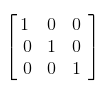















 160
160











 被折叠的 条评论
为什么被折叠?
被折叠的 条评论
为什么被折叠?










